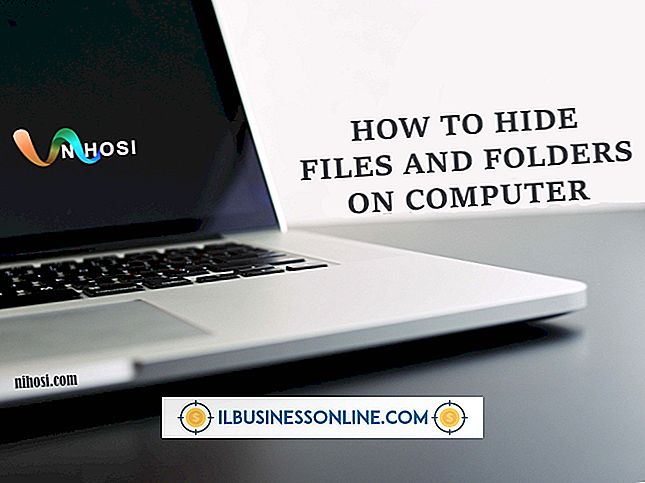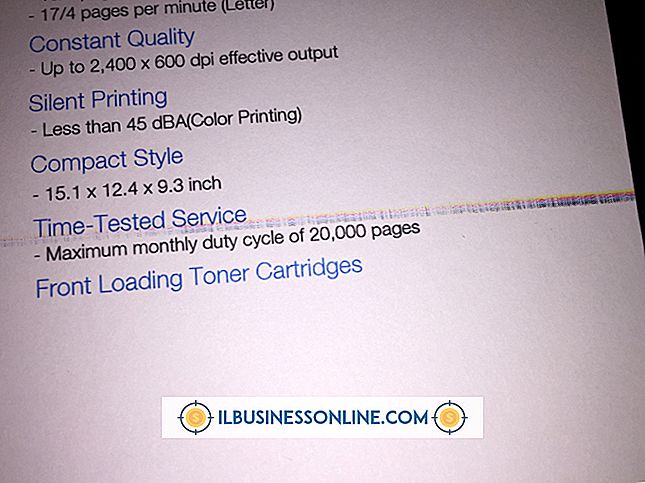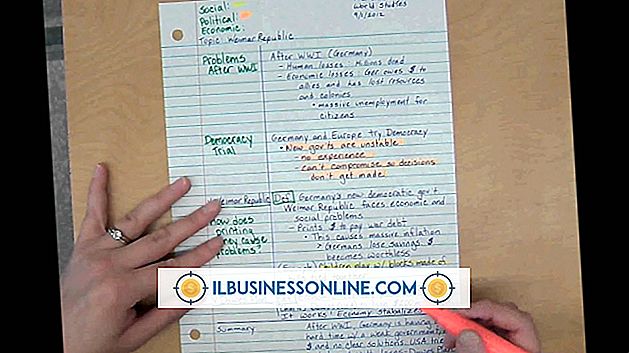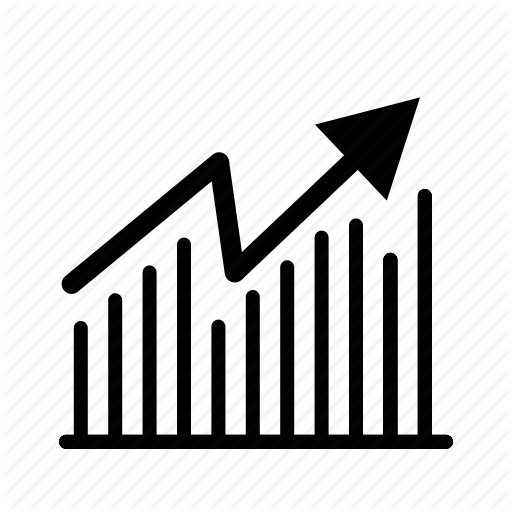Sposoby zmiany wyświetlania wiadomości tekstowych na telefonie iPhone

Domyślne wyświetlanie wiadomości tekstowych na telefonie iPhone umożliwia każdemu, kto odbiera urządzenie, odczytanie części otrzymanej wiadomości, co utrudnia utrzymanie wiadomości związanych z biznesem jako prywatnych. Możesz też skonfigurować telefon tak, aby wyświetlał powiadomienia o nowych wiadomościach, nie zajmował tyle miejsca na ekranie, albo powiadomienie nie było wyświetlane w ogóle. Możesz zmienić sposób wyświetlania wiadomości tekstowych w telefonie iPhone w części Powiadomienia w aplikacji Ustawienia telefonu.
Banery
Wybierając przychodzące wiadomości tekstowe jako banery, pojawiają się one w polu u góry ekranu. Okno wiadomości obejmuje całą szerokość ekranu i ma niewiele ponad pół cala wysokości. Jest idealne, jeśli nie chcesz, aby wiadomości przychodzące zasłaniały większość treści na ekranie iPhone'a. Możesz włączyć banery dla wiadomości tekstowych, dotykając "Ustawienia", a następnie dotykając "Powiadomienia". Wybierz "Wiadomości" pod "W centrum powiadomień", a następnie wybierz "Banery" pod Stylem ostrzeżeń. Naciśnij przycisk "Strona główna", aby zapisać zmiany i zamknąć aplikację Ustawienia.
Alerty
Alerty są domyślnym trybem wyświetlania wiadomości tekstowych w telefonie iPhone. Alerty są wyświetlane w około dwóch centymetrach na półtora centymetra na środku ekranu. Ustawienie iPhone'a do wyświetlania alertów jest idealne, jeśli chcesz wyświetlić część wiadomości, ponieważ to ustawienie może pokazywać więcej wiadomości niż format banera. Możesz włączyć alerty dla wiadomości tekstowych, dotykając "Ustawienia", a następnie "Powiadomienia". Dotknij "Wiadomości", a następnie dotknij "Alerty" pod Styl alertu. Naciśnij przycisk "Strona główna", aby zapisać zmiany i zamknąć aplikację Ustawienia.
Ekran blokady
Możesz zdecydować, czy wyświetlać wiadomości na ekranie blokady telefonu iPhone. Jeśli zdecydujesz się wyświetlać wiadomości na ekranie blokady, wszystkie wiadomości odbierane, gdy telefon jest zablokowany, będą widoczne dla każdego, kto odbierze telefon. Ewentualnie, jeśli wyłączysz wyświetlanie wiadomości na telefonie iPhone na ekranie blokady, otrzymasz powiadomienie o nowych wiadomościach po wprowadzeniu hasła do iPhone'a. Możesz ustawić, czy Twoje urządzenie wyświetla wiadomości tekstowe na ekranie blokady, dotykając "Ustawienia", a następnie "Powiadomienia". Dotknij "Wiadomości", a następnie dotknij przełącznika WŁ. / WYŁ. Po prawej stronie "Wyświetl na ekranie blokady", dopóki nie pojawi się WŁĄCZ, jeśli chcesz wyświetlać wiadomości tekstowe na ekranie blokady. Naciśnij przycisk "Strona główna", aby zapisać zmiany i zamknąć aplikację Ustawienia.
Podgląd wiadomości
Włączenie funkcji "Podgląd wiadomości" wyświetla tyle wiadomości przychodzących, ile zmieści się w polu banera lub wiadomości z ostrzeżeniem. Jeśli ta funkcja jest wyłączona, nadal będziesz widzieć pole alertu lub baner z nazwą kontaktu, który wysłał Ci tekst, a także tekst "iMessage" lub "Wiadomość SMS". Możesz ustawić, czy Twój iPhone wyświetla podgląd wiadomości tekstowych, dotykając "Ustawienia", a następnie "Powiadomienia". Dotknij "Wiadomości", a następnie dotknij przełącznika WŁ. / WYŁ. Z prawej strony opcji "Pokaż podgląd", aż pojawi się WŁĄCZ, jeśli chcesz wyświetlić fragment wiadomości tekstowych. Naciśnij przycisk "Strona główna", aby zapisać zmiany i zamknąć aplikację Ustawienia.
Brak powiadomienia
Jeśli nie chcesz otrzymywać powiadomień o wiadomościach tekstowych w jakikolwiek sposób, możesz wyłączyć wszystkie powiadomienia. Jeśli jednak to zrobisz, zastanów się nad włączeniem ikon znaczków w aplikacji do obsługi wiadomości, abyś wiedział przynajmniej, że masz wiadomość, której jeszcze nie przeczytałeś. Plakietki to małe czerwone kółka wyświetlane w prawym górnym rogu aplikacji, takie jak aplikacja Poczta, które powiadamiają Cię o nieprzeczytanych wiadomościach. Możesz wyłączyć wyświetlanie alertów przez iPhone'a, dotykając "Ustawienia", a następnie "Powiadomienia". Wybierz "Wiadomości", a następnie wybierz "Brak" pod Stylem ostrzeżeń. Dotknij przełącznika WŁ. / WYŁ. Po prawej stronie ikony Badge App, aż pojawi się WŁĄCZ, jeśli chcesz wyświetlić znaczek wyświetlający liczbę nieprzeczytanych wiadomości tekstowych. Naciśnij przycisk "Strona główna", aby zapisać zmiany i zamknąć aplikację Ustawienia.